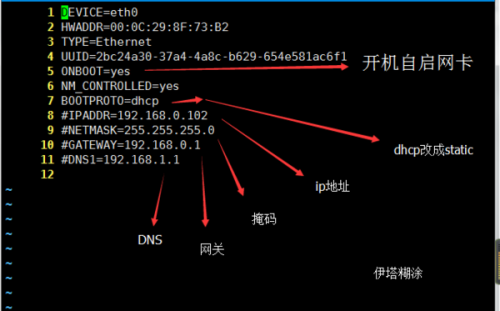在CentOS系统中,检查网络连接状态是系统管理和故障排查的常见任务,本指南将详细介绍在CentOS中如何查看是否已联网,以及如何解决常见的网络问题。
检查物理连接
确保你的CentOS系统物理连接到网络,这包括检查网卡、网线或无线连接是否正常工作。
使用ping命令
ping命令是检查网络连通性的基本工具,它通过发送ICMP请求到目标主机并等待响应来检测网络连接。
步骤1:打开终端
在CentOS系统上,你可以通过搜索“终端”来打开它,或者使用快捷键Ctrl + Alt + T。
步骤2:执行ping命令
输入以下命令来测试网络连接:
ping c 4 www.google.com这里,c表示你想要发送的回应请求的数量,www.google.com是你的目标地址,如果看到来自该地址的回复,那么你的系统已经成功联网。
使用ifconfig命令
ifconfig命令用于显示和配置网络接口。
步骤1:打开终端
如上所述,通过搜索或快捷键打开终端。
步骤2:执行ifconfig命令
输入以下命令来查看网络接口信息:
ifconfig这个命令会列出所有可用的网络接口及其配置信息,检查是否有IP地址分配给你的网络接口,以及是否有错误信息。
使用nmtui命令
nmtui是NetworkManager的命令行工具,它提供了一个用户友好的界面来管理网络连接。
步骤1:打开终端
如上所述,通过搜索或快捷键打开终端。
步骤2:执行nmtui命令
输入以下命令来启动网络管理器:
nmtui在nmtui界面中,你可以查看和管理网络连接,包括启用、禁用网络接口,以及配置新的网络连接。
常见问题解答 FAQs
Q1: 如果ping命令没有响应怎么办?
如果ping命令没有收到响应,可能是以下原因之一:
网络接口未正确配置或未启用。
路由器或调制解调器出现问题。
目标主机不可达。
你可以尝试重启网络服务或检查网络硬件设备。
Q2: 如何配置静态IP地址?
要在CentOS中配置静态IP地址,你可以编辑/etc/sysconfig/networkscripts/ifcfgeth0文件(假设你的网络接口是eth0),在该文件中,你可以设置BOOTPROTO为static,并添加IPADDR, NETMASK, 和GATEWAY参数来指定IP地址、子网掩码和网关,完成后,重启网络服务使更改生效。
示例配置文件内容 BOOTPROTO=static IPADDR=192.168.1.100 NETMASK=255.255.255.0 GATEWAY=192.168.1.1保存文件并关闭编辑器,使用以下命令重启网络服务:
sudo systemctl restart network这样,你就成功配置了静态IP地址,记得根据你的网络环境替换示例中的值。